
Faoi chórais oibriúcháin Apple MacOS, tá go leor clár ann, go háirithe eagarthóirí comhaid ilmheán agus bogearraí eile do dhearthóirí, d'ealaíontóirí agus do cheoltóirí. Mar sin féin, tá roinnt iarratas ar leith, lena n-áirítear cluichí, ar iarraidh don ardán seo, áfach, tá teaghlach Windows ann do OS. Tá roinnt bealaí ann chun cláir gaoithe a sheoladh ar Mack, a theastaíonn uainn a thuilleadh.
Tosaigh Exe ar MACOS
Ar ndóigh, ní oibreoidh na comhaid inrite ar an "Windows" ar an bpollóg: OS ó Microsoft agus EPLS atá ró-dhifriúil. Mar sin féin, tá roghanna féideartha ann chun oibriú leo, is é sin fuinneoga a shuiteáil go dtí an dara córas trí champa tosaithe, ag baint úsáide as meaisín fíorúil nó aithriseoir fíona.Modh 1: Suiteáil Windows trí champa tosaithe
I dtosach báire, oibrítear ríomhairí Apple ar phróiseálaithe ailtireacht RISC agus MIPS, arb é atá ar neamhréir leis an ailtireacht X86-64, ach ar feadh deich mbliana, mar atá i MacBook agus IMAC, réitigh ó Intel a úsáidtear, a ligeann duit Windows Windows a shuiteáil. Agus tá an dara ceann tacaíocht go leor go hoifigiúil - ní fada ó shin, thosaigh an EPL ag leabú isteach ina dtáirgí deisce an uirlis campa tosaithe, a sholáthraíonn an cumas an córas oibriúcháin a shuiteáil ó Microsoft mar an dara obair. Tá treoracha ullmhaithe ag duine dár n-údair lena n-úsáid, chun iad féin a chur ar an eolas ar féidir leat a thuilleadh.

Ceacht: Windows 10 a shuiteáil ar Mac ag baint úsáide as BootCamp
Is é an rogha seo an tuaslagán idéalach ar an tasc lae inniu: tá na gnéithe crua-earraí go léir de na gnéithe meaisín agus bogearraí ar fáil, a ligeann duit oibriú le gach clár comhoiriúnach gan aon fhadhbanna. Mar sin féin, éilíonn an modh seo atosaigh ríomhaire, agus tógann sé méid réasúnta spáis ar an stóráil.
Modh 2: Meaisín Fíorúil
Is é an modh seo a leanas chun comhaid exe a sheoladh go Mack ná meaisín fíorúil a shuiteáil le suiteáil ina dhiaidh sin le ceann de na córais Microsoft. Den sórt sin le haghaidh OS ó Apple tá roinnt, an chuid is fearr acu i láthair in athbhreithniú ar leith.
Léigh tuilleadh: Meaisíní Fíorúla do MACOS
Taispeánfaidh Obair leis seo ar shampla an chláir deisce comhthreomhar.
Íoslódáil Deasc Comhthreomhar ón Láithreán Gréasáin Oifigiúil
- An t-iarratas a luchtú agus é a shuiteáil. Tar éis an nós imeachta a chríochnú, beidh ort leagan Windows a shuiteáil Dé Céadaoin. Tá dhá rogha ar fáil - go huathoibríoch, tríd an iarratas féin, thosaigh an cnaipe "Suiteáil Windows". Ag an am céanna, íoslódálfar an leagan is déanaí den "iliomad".

Má bhrúnn an cnaipe "Skip", ligfidh tú duit an leagan atá ag teastáil de Windows a chur go neamhspleách ón íomhá.
- Chun an OS a shuiteáil go huathoibríoch, brúigh an cnaipe a shonraítear sa chéim roimhe seo agus fan go dtí go gcuirfidh an clár an córas isteach go neamhspleách.

Tugann an rogha láimhe le tuiscint go n-úsáidfí íomhánna tástála Microsoft saor in aisce, tiomántáin flash á lódáil nó comhad ISO.
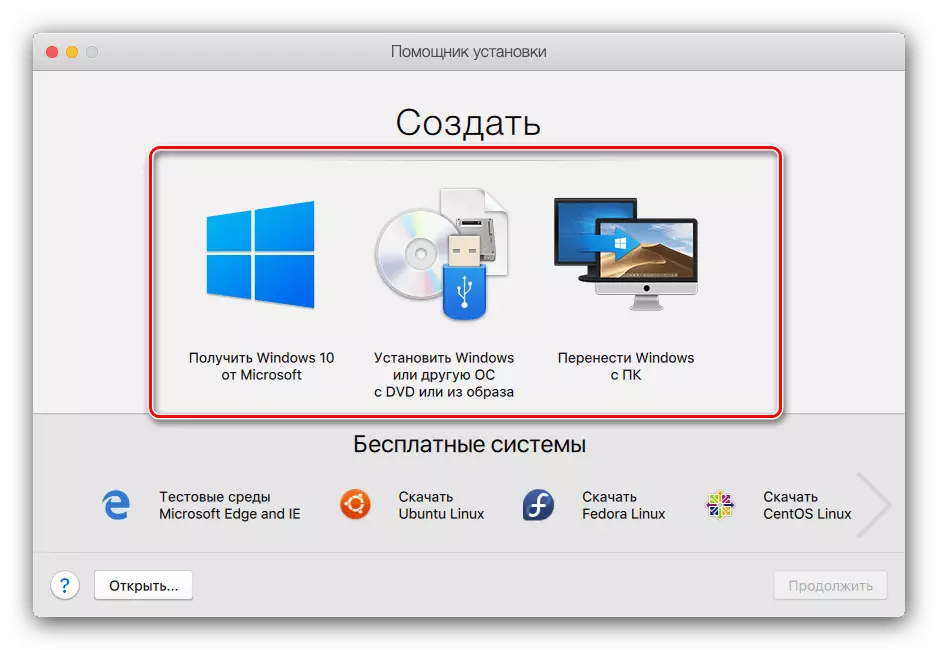
Roghnaigh an rogha atá oiriúnach do do chás agus Windows a shuiteáil - go teicniúil go díreach nach bhfuil an nós imeachta suiteála difriúil ó sin le haghaidh ríomhaire rialta.
Ceacht: Windows 10 a shuiteáil ó thiomáint flash
- Ag deireadh an nós imeachta, faigh an teachtaireacht chuí.

De réir réamhshocraithe, tosaíonn an meán i mód scáileáin iomlán - chun an fhuinneog a laghdú, bain úsáid as an teaglaim de Ctrl + Alt, agus ansin brúigh an cnaipe fillte sa cheanntásc fuinneoige.
- Is féidir leat an Deasc Fíorúil a úsáid - Tacaíonn an Deasc Comhthreomhar le comhtháthú na bpríomh-OS, ionas go mbeidh an comhad exe le hoscailt go leor chun an spás iarratais a tharraingt isteach sa spás iarratais. Níl aon ionramhálacha breise leis an gcomhad seo difriúil ó na daoine sin le haghaidh fuinneoga iomlána.

Inseoimid faoi na gnéithe breise de dheasc na gcomhthreomhar in ábhar ar leith.

Tá Deasc comhthreomhar ar cheann de na réitigh is cumhachtaí, ach síneann an t-iarratas ar bhonn táille, agus tá an leagan iomlán an-daor. Ar an dea-uair, tá roghanna malartacha saor in aisce aige, cé nach bhfuil sé chomh saibhir go feidhmiúil. Mar sin féin, is fiú a choinneáil i gcuimhne gur féidir le timpeallachtaí fíorúla oibriú go mícheart nó gan a bheith ag obair ar chor ar bith ar "Khakintosai".
Modh 3: Fíon
Is eol d'úsáideoirí córais ar an eithne Linux don chlár fíona, arb é "ciseal" bogearraí é chun iarratais Windows a oibriú ar an OS le croí UNIX. Tá leagan den bhogearraí seo le haghaidh MacOS, áfach, ba chóir a mheabhrú nach bhfuil sé neamh-chomhoiriúnach go fóill leis an gceann is nuaí ar alt a scríobh le scaoileadh 10.15 Catalina.
Íoslódáil fíon ón suíomh oifigiúil
- Le haghaidh iarratas cobhsaí, molaimid scaoileadh cobhsaí a íoslódáil.

Beidh ort freisin a íoslódáil an chomhpháirt bogearraí ar a dtugtar Xquartz - gan an creat creat seo nach bhfuil ag obair.
Íoslódáil an leagan is déanaí de XQUARTZ
- Tar éis iad a íoslódáil, a shuiteáil an dá comhpháirteanna riachtanacha - an chéad Xquartz.

An chéad fhíon a shuiteáil.
- Tar éis an tsuiteáil atá críochnaithe, téigh go dtí suíomh an chomhaid exe. Mar is féidir leat a chur in ionad, tá an radharc ar an deilbhíní Weine anois - Ciallaíonn sé seo go bhfuil an t-iarratas bainteach leis an aistritheoir.
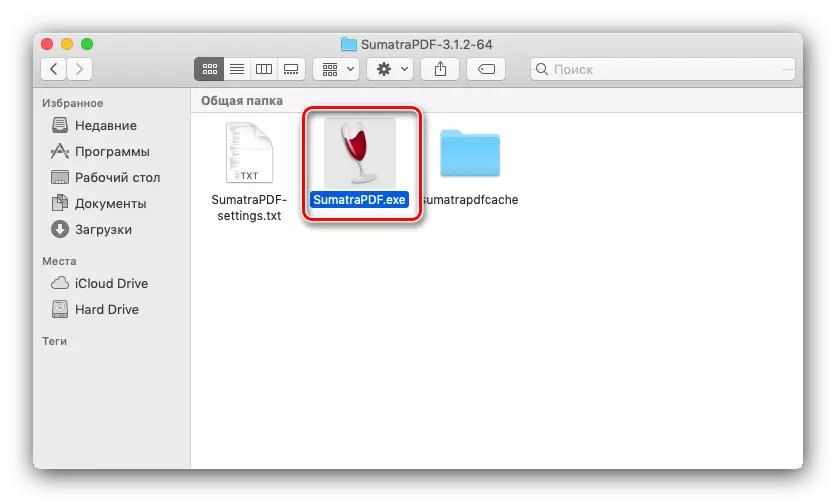
Chun an comhad inrite a thosú, tá sé anois go leor chun cliceáil air le luch.
- Nuair a thosaíonn tú ar dtús leis an gclár, tosóidh tú ag nuashonrú an chumraíocht, fan air.

Má bhí teachtaireacht le feiceáil i bpróiseas an ghá le comhpháirteanna breise a shuiteáil, aontaigh le gach ceann acu.
- Tar éis tamaill bhig, seolfar an clár agus réidh le húsáid.




Is réiteach maith é fíon as iomláine na bparaiméadar ar thasc an lae inniu, áfach, cuireann na heasnaimh i bhfoirm fadhbanna comhoiriúnachta isteach air go bhfuil sé oiriúnach.
Conclúid
Críochnaíonn sé seo ár dtreoir chun comhaid exe a sheoladh sa chóras oibriúcháin MACOS. Achoimre, tugaimid faoi deara go mbeidh an comhoiriúnacht is fearr sa phlean comhoiriúnachta a shuiteáil Windows trí campa tosaithe, cé go bhfágann fíon trí éascaíocht oibriú, agus an leagan leis an meaisín fíorúil áitíonn áit idirmheánach idir an dá.
